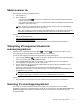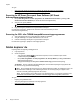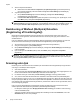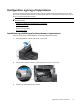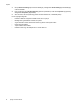HP Scanjet Enterprise N9120 / Flow N9120 User Guide
2. Løft det grønne håndtag en anelse, og skub trykprinteren, indtil den er i den ønskede position.
Bemærk! Der er angivet flere forskellige papirstørrelser på slæden med trykprinteren. Hvis du placerer
trykprinteren ud for mærket for den papirstørrelse, du bruger, vil mærket blive trykt ca. 5 mm fra kanten
af siden. Du kan frit vælge en position inden for den papirstørrelse, du bruger. Hvis du placerer
trykprinteren mellem positionsmærkerne, kan de flytte sig en anelse under scanningen, og derfor vil det
trykte mærke være af ringere kvalitet.
3. Tag fat midt på indføringsbakken, og slå den ned, sådan at den er i sin normale position.
Test af trykprinteren
Du bør teste trykprinteren for at kontrollere, at blækpatronen er sat korrekt i, og at mærket trykkes korrekt på
siden.
Bemærk! Under testen trykkes der et foruddefineret mærket et bestemt sted for at forhindre, at tælleren
skifter under testen.
1. Læg en enkelt side i den automatiske dokumentføders ilægningsbakke.
2.
Tryk på knappen Værktøjer (
) på scannerens frontpanel, så HP Scanner Tools Utility (Værktøjsprogram
til HP-scanner) åbnes. Klik på fanen Imprinter (Trykprinter).
3. Klik på Test Imprinter (Test trykprinter) under Cartridge Status (Kassettestatus).
Rengøring af trykprinteren
Du skal rense trykprinteren, hver gang mærket ikke bliver trykt ordentligt.
1.
Tryk på knappen Værktøjer (
) på scannerens frontpanel, så HP Scanner Tools Utility (Værktøjsprogram
til HP-scanner) åbnes. Klik på fanen Imprinter (Trykprinter).
2. Klik på Clean Imprinter (Rens trykprinter) under Cartridge Status (Kassettestatus).
Brug af trykprinteren
1. Åbn HP Smart Document Scan Software (HP Smart dokumentscanningssoftwaren).
2. Vælg en scanningsprofil, og klik på Edit (Rediger).
Konfiguration og brug af trykprinteren 17